推荐下载:Microsoft Office2016 64位/32位简体中文专业版(附激活方法)
在幻灯片中导入PDF的操作方法
1、首先打开PPT文件,点击“插入”--“对象”,弹出“插入对象”对话框,如图所示: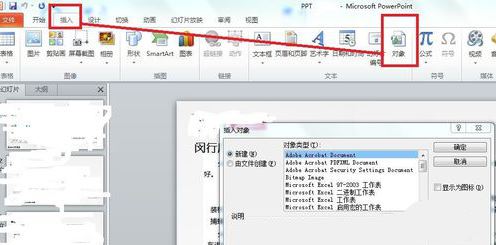
2、在“插入对话框”中,选择“由文件创建”,并点击“预览”,如图所示:
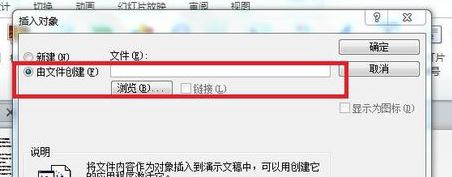
3、在弹出的“预览”对话框中,选中目标文件,并点击“确定”,如图所示:

4、点击“显示图标”,再点击“更改图标”,弹出“更改图标”对话框。在对话框中更改名称(编辑标题),如图:
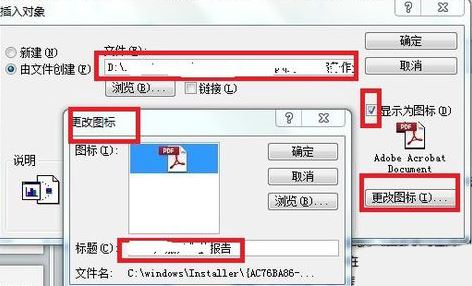
5、点击“浏览”,弹出“浏览”对话框。在对话框右上方,选择“大图标”(自己喜欢其他查看方式都可以),如图:
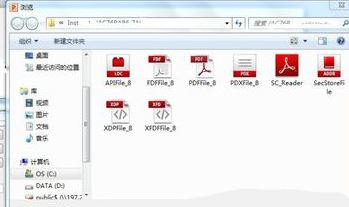
6、PDF文件插入PPT,这样子我们就搞定了!
相关文章:
PPT打印后的日期如何删除?ppt打印去掉日期的方法怎么让PPT只能看不能修改?保护PPT不被修改的方法